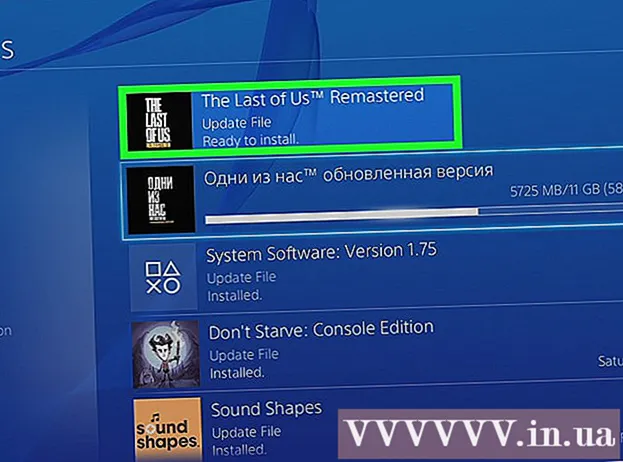May -Akda:
Bobbie Johnson
Petsa Ng Paglikha:
2 Abril 2021
I -Update Ang Petsa:
1 Hulyo 2024

Nilalaman
- Mga hakbang
- Paraan 1 ng 2: Paggamit ng UsbFix Antimalware Tool
- Paraan 2 ng 2: Paggamit ng linya ng utos
Kung nakakonekta ka sa isang USB drive o SD card sa iyong computer at nalaman na ang mga shortcut ay ipinapakita sa halip na mga file, ang drive ay malamang na nahawahan ng isang virus. Huwag magalala - ang mga file ay hindi nawala kahit saan, nakatago lamang ito ng isang virus. Maaaring alisin ang virus gamit ang libreng UsbFix utility o ang command line. Kapag nalinis mo na ang iyong drive, patakbuhin ang iyong antivirus upang i-scan ang iyong computer para sa mga virus.
Mga hakbang
Paraan 1 ng 2: Paggamit ng UsbFix Antimalware Tool
 1 Idiskonekta ang USB drive mula sa iyong computer at i-restart ang iyong computer. Huwag ikonekta ang drive hanggang sa mai-install mo ang isang utility na pipigilan ang virus na magsimula.
1 Idiskonekta ang USB drive mula sa iyong computer at i-restart ang iyong computer. Huwag ikonekta ang drive hanggang sa mai-install mo ang isang utility na pipigilan ang virus na magsimula.  2 I-download at patakbuhin ang utility ng Autorun Exterminator. Pipigilan nito ang virus na awtomatikong magsimula kapag ikinonekta mo ang drive sa iyong computer.
2 I-download at patakbuhin ang utility ng Autorun Exterminator. Pipigilan nito ang virus na awtomatikong magsimula kapag ikinonekta mo ang drive sa iyong computer. - Pumunta sa https://ccm.net/download/download-11613-autorun-exterminator, i-click ang berdeng pindutan ng Pag-download, pagkatapos pumili ng isang lokasyon upang i-save ang file at i-click ang I-save.
- Buksan ang folder ng Mga Download (o isang folder na iyong pinili).
- Mag-right click sa AutoRunExterminator-1.8.zip file at piliin ang I-extract Lahat mula sa menu.
- I-click ang Suriin. Lilitaw ang isang bagong folder na may utility na Autorun Exterminator.
- Mag-double click sa bagong folder na "AutoRunExterminator-1.8" upang buksan ito.
- Mag-double click sa file na "AutoRunExterminator.Exe". Kapag na-prompt, i-click ang Oo o OK upang patakbuhin ang programa.
 3 Ikonekta ang iyong USB drive sa iyong computer.
3 Ikonekta ang iyong USB drive sa iyong computer. 4 I-download at patakbuhin ang libreng UsbFix utility. Masisira nito ang virus at ibabalik ang iyong mga file.
4 I-download at patakbuhin ang libreng UsbFix utility. Masisira nito ang virus at ibabalik ang iyong mga file. - Pumunta sa https://www.fosshub.com/UsbFix.html at sa ilalim ng Pag-download, i-click ang Windows Installer.
- Piliin ang folder ng Mga Pag-download at i-click ang I-save.
- Buksan ang folder ng Mga Pag-download at mag-double click sa file na nagsisimula sa "UsbFix". Maaaring kailanganin mong i-click ang Oo upang ilunsad ang utility.
 5 Mag-click sa Patakbuhin ang isang Pagsusuri (Pag-aralan). Ito ay isang pagpipilian sa ilalim ng window.
5 Mag-click sa Patakbuhin ang isang Pagsusuri (Pag-aralan). Ito ay isang pagpipilian sa ilalim ng window.  6 Mag-click sa Buong Pagsusuri (Kumpletuhin ang pagsusuri). Sine-scan ng utility ang iyong computer, kasama ang iyong USB drive, para sa mga virus. Maaari itong magtagal.
6 Mag-click sa Buong Pagsusuri (Kumpletuhin ang pagsusuri). Sine-scan ng utility ang iyong computer, kasama ang iyong USB drive, para sa mga virus. Maaari itong magtagal.  7 Sundin ang mga tagubilin sa screen upang alisin ang virus. Kung may nahanap na isang virus, aalisin ito ng utility mula sa drive.
7 Sundin ang mga tagubilin sa screen upang alisin ang virus. Kung may nahanap na isang virus, aalisin ito ng utility mula sa drive. - Kung ang utility ay hindi nakakita ng isang virus o hindi ito maalis, pumunta sa susunod na seksyon.
 8 I-unplug ang iyong USB drive at i-restart ang iyong computer.
8 I-unplug ang iyong USB drive at i-restart ang iyong computer. 9 Suriin ang iyong computer para sa mga virus. Kapag natanggal ang virus mula sa iyong drive, basahin ang artikulong ito upang malaman kung paano magpatakbo ng isang buong pag-scan ng virus sa iyong computer at alisin ang anumang iba pang malware. Bago muling kumonekta ang drive sa iyong computer, kailangan mong tiyakin na ang iyong computer ay walang mga virus.
9 Suriin ang iyong computer para sa mga virus. Kapag natanggal ang virus mula sa iyong drive, basahin ang artikulong ito upang malaman kung paano magpatakbo ng isang buong pag-scan ng virus sa iyong computer at alisin ang anumang iba pang malware. Bago muling kumonekta ang drive sa iyong computer, kailangan mong tiyakin na ang iyong computer ay walang mga virus. - Dapat lumitaw ngayon ang mga file sa drive. Kung hindi mo nakikita ang mga ito, ang mga ito ay nasa folder. Ang folder ay maaaring hindi pinangalanan, o ang pangalan ay maaaring hindi pamilyar sa iyo. Mag-double click sa bawat folder upang makita ang folder kasama ang mga file na gusto mo.
- Upang ma-uninstall ang utility ng Autorun Exterminator, mag-right click sa folder nito (sa window ng Explorer) at piliin ang I-uninstall mula sa menu.
Paraan 2 ng 2: Paggamit ng linya ng utos
 1 Idiskonekta ang USB drive mula sa iyong computer at i-restart ang iyong computer. Huwag ikonekta ang drive hanggang sa mai-install mo ang isang utility na pipigilan ang virus na magsimula.
1 Idiskonekta ang USB drive mula sa iyong computer at i-restart ang iyong computer. Huwag ikonekta ang drive hanggang sa mai-install mo ang isang utility na pipigilan ang virus na magsimula.  2 I-download at patakbuhin ang utility ng Autorun Exterminator. Pipigilan nito ang virus na awtomatikong magsimula kapag ikinonekta mo ang drive sa iyong computer.
2 I-download at patakbuhin ang utility ng Autorun Exterminator. Pipigilan nito ang virus na awtomatikong magsimula kapag ikinonekta mo ang drive sa iyong computer. - Pumunta sa https://ccm.net/download/download-11613-autorun-exterminator, i-click ang berdeng pindutan ng Pag-download, pagkatapos pumili ng isang lokasyon upang i-save ang file at i-click ang I-save.
- Buksan ang folder ng Mga Download (o isang folder na iyong pinili).
- Mag-right click sa AutoRunExterminator-1.8.zip file at piliin ang I-extract Lahat mula sa menu.
- I-click ang Suriin. Lilitaw ang isang bagong folder na may utility na Autorun Exterminator.
- Mag-double click sa bagong folder na "AutoRunExterminator-1.8" upang buksan ito.
- Mag-double click sa file na "AutoRunExterminator.Exe". Kapag na-prompt, i-click ang Oo o OK upang patakbuhin ang programa.
 3 Ikonekta ang iyong USB drive sa iyong computer.
3 Ikonekta ang iyong USB drive sa iyong computer. 4 Alamin kung anong titik ang may label na USB stick. Laktawan ang hakbang na ito kung alam mo ang titik (halimbawa, "E:").
4 Alamin kung anong titik ang may label na USB stick. Laktawan ang hakbang na ito kung alam mo ang titik (halimbawa, "E:"). - Mag-click sa ⊞ Manalo+Eupang buksan ang window ng Explorer.
- Mag-scroll pababa sa kaliwang pane sa seksyong This PC o Computer.
- Hanapin ang titik sa tabi ng pangalan ng USB drive.
 5 Magbukas ng isang prompt ng utos bilang administrator. Ang prosesong ito ay nakasalalay sa bersyon ng Windows:
5 Magbukas ng isang prompt ng utos bilang administrator. Ang prosesong ito ay nakasalalay sa bersyon ng Windows: - Windows 10/8 - Mag-click ⊞ Manalo+Xupang buksan ang menu ng Power User (o i-right click ang Start menu), at pagkatapos ay i-click ang Command Prompt (Admin) o Windows PowerShell (Admin). I-click ang Oo kung na-prompt.
- Windows 7 at mas bago - mag-click ⊞ Manalo+Rupang buksan ang Run window, at pagkatapos ay i-type cmd... Mag-click sa Ctrl+⇧ Paglipat+↵ Ipasokupang buksan ang isang prompt ng utos bilang administrator, at pagkatapos ay ipasok ang iyong password (o kumpirmahin ang iyong mga aksyon).
 6 Pasok SULAT: at pindutin ↵ Ipasok... Sa halip na SULAT palitan ang titik para sa iyong USB drive.
6 Pasok SULAT: at pindutin ↵ Ipasok... Sa halip na SULAT palitan ang titik para sa iyong USB drive.  7 Pasok del * lnk at pindutin ↵ Ipasok. Aalisin ng utos na ito ang mga shortcut mula sa drive.
7 Pasok del * lnk at pindutin ↵ Ipasok. Aalisin ng utos na ito ang mga shortcut mula sa drive.  8 Pasok atrib -h -r -s / s / d SULAT: *. * at pindutin ang ↵ Ipasok... Sa halip na SULAT kapalit ang liham para sa iyong USB drive. Ipapakita ng utos na ito ang mga file, aalisin ang lahat ng mga katangiang read-only, at aalisin ang mga shortcut. Kapag nakumpleto ang utos, maaaring magamit muli ang mga file.
8 Pasok atrib -h -r -s / s / d SULAT: *. * at pindutin ang ↵ Ipasok... Sa halip na SULAT kapalit ang liham para sa iyong USB drive. Ipapakita ng utos na ito ang mga file, aalisin ang lahat ng mga katangiang read-only, at aalisin ang mga shortcut. Kapag nakumpleto ang utos, maaaring magamit muli ang mga file. - Halimbawa, kung ang drive ay may label na "E", ipasok attrib -h -r -s / s / d E: *. * at pindutin ↵ Ipasok.

- Halimbawa, kung ang drive ay may label na "E", ipasok attrib -h -r -s / s / d E: *. * at pindutin ↵ Ipasok.
 9 I-unplug ang iyong USB drive at i-restart ang iyong computer. Suriin ngayon ang iyong computer para sa malware at alisin ito upang maiwasan na mahawahan muli ang iyong drive.
9 I-unplug ang iyong USB drive at i-restart ang iyong computer. Suriin ngayon ang iyong computer para sa malware at alisin ito upang maiwasan na mahawahan muli ang iyong drive.  10 Suriin ang iyong computer para sa mga virus. Kung ang iyong computer ay walang programa sa antivirus, basahin ang artikulong ito upang malaman kung paano i-scan ang iyong computer gamit ang built-in na antivirus ng Windows. Kung nakakita ang iyong antivirus ng malware, sundin ang mga tagubilin sa onscreen upang mapupuksa ito.
10 Suriin ang iyong computer para sa mga virus. Kung ang iyong computer ay walang programa sa antivirus, basahin ang artikulong ito upang malaman kung paano i-scan ang iyong computer gamit ang built-in na antivirus ng Windows. Kung nakakita ang iyong antivirus ng malware, sundin ang mga tagubilin sa onscreen upang mapupuksa ito.  11 I-restart ang iyong computer at i-plug ang iyong USB drive. Inirerekumenda namin ngayon ang pag-format ng drive (kung sakali).
11 I-restart ang iyong computer at i-plug ang iyong USB drive. Inirerekumenda namin ngayon ang pag-format ng drive (kung sakali). - Kapag nag-restart ang computer, ang utility ng AutoRun Exterminator ay hindi awtomatikong magsisimula. Upang ma-uninstall ang utility na ito, mag-right click sa folder nito (sa window ng Explorer) at piliin ang "Tanggalin" mula sa menu.
 12 Bumalik sa window ng Explorer at mag-double click sa USB drive. Kung isinara mo ang window ng Explorer, mag-click ⊞ Manalo+Eupang buksan ito Ang konektadong USB drive ay matatagpuan sa ilalim ng PC na Ito o Computer sa kaliwang pane. Sa window ng drive na bubukas, makikita mo ang iyong mga file.
12 Bumalik sa window ng Explorer at mag-double click sa USB drive. Kung isinara mo ang window ng Explorer, mag-click ⊞ Manalo+Eupang buksan ito Ang konektadong USB drive ay matatagpuan sa ilalim ng PC na Ito o Computer sa kaliwang pane. Sa window ng drive na bubukas, makikita mo ang iyong mga file. - Kung hindi mo nakikita ang mga file, nasa folder ang mga ito.Ang folder ay maaaring hindi pinangalanan, o ang pangalan ay maaaring hindi pamilyar sa iyo. Mag-double click sa bawat folder upang makita ang folder kasama ang mga file na gusto mo.
 13 Kopyahin ang mga nakuhang file sa isang ligtas na lokasyon sa iyong computer. Gawin ito upang maiwasan ang pagkawala ng mga ito kapag nag-format ng drive.
13 Kopyahin ang mga nakuhang file sa isang ligtas na lokasyon sa iyong computer. Gawin ito upang maiwasan ang pagkawala ng mga ito kapag nag-format ng drive. - Halimbawa, lumikha ng isang folder sa iyong desktop (mag-right click sa desktop, pumili ng Bago> Folder mula sa menu, pangalanan ang folder, at pagkatapos ay mag-click ↵ Ipasok) at i-drag ang mga file sa folder na iyon. Huwag i-format ang drive hanggang ang lahat ng mga file ay nakopya sa isang folder sa iyong computer.
 14 Mag-right click sa drive letter sa window ng Explorer. Mahahanap mo ito sa ilalim ng "This PC" o "Computer". Magbubukas ang isang menu.
14 Mag-right click sa drive letter sa window ng Explorer. Mahahanap mo ito sa ilalim ng "This PC" o "Computer". Magbubukas ang isang menu.  15 Mag-click sa Format. Ang window na "Pag-format" ay magbubukas.
15 Mag-click sa Format. Ang window na "Pag-format" ay magbubukas.  16 Alisan ng check ang "Mabilis na Format" at mag-click Ilunsad. Tatanggalin ng pag-format ang lahat ng data mula sa drive, kasama ang anumang mga labi ng virus. Ang prosesong ito ay maaaring tumagal ng ilang oras depende sa bilis ng iyong computer.
16 Alisan ng check ang "Mabilis na Format" at mag-click Ilunsad. Tatanggalin ng pag-format ang lahat ng data mula sa drive, kasama ang anumang mga labi ng virus. Ang prosesong ito ay maaaring tumagal ng ilang oras depende sa bilis ng iyong computer.  17 Kopyahin ang mga file pabalik sa USB stick kapag nakumpleto ang proseso ng pag-format.
17 Kopyahin ang mga file pabalik sa USB stick kapag nakumpleto ang proseso ng pag-format.